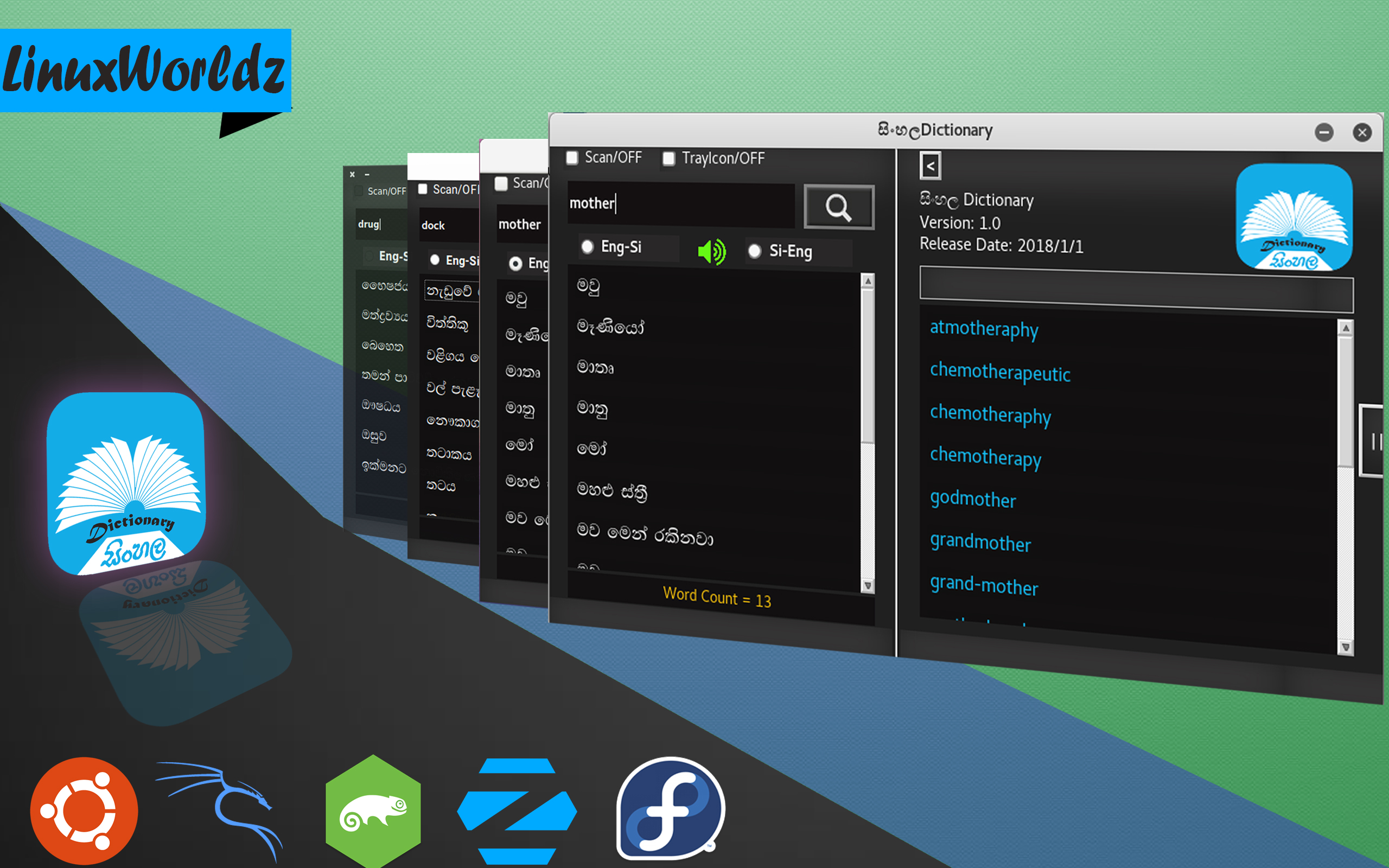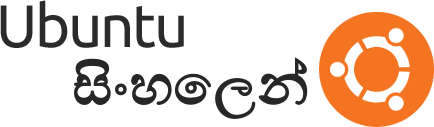මාස ගානකින්ම වගේ අලුතින් මුකුත් ලියන්න බැරි වුනා. ඒකට මුලින්ම සමාව ඉල්ලනවා.
අද අපි බලමු අපේ උබුන්ටු මෙහෙයුම් පද්ධතියට Google Chrome එකතු කරගන්නේ කොහොමද කියලා. උබුන්ටු වල එන default එක Firefox වුනත් පුද්ගලිකව මම ඇතුළුව ගොඩාක් අය දැන් Chrome වලටත් පුරුදු වෙලා ඉන්න නිසා උබුන්ටු වලදීත් Chrome වලින් වැඩ කරන්න තියෙනව නම් හොඳයි කියලා හිතනවා ඇති.
ඉතින් වැඩිය හිතන්න දෙයක් නෑ... උබුන්ටු වලට Google Chrome දාගන්න එක හරිම ලේසි වැඩක්..
ඒ සඳහා මෙන්න මේ පහළ රූපෙ උඩ ක්ලික් කර්ල ඕපන් වෙන ලින්ක් එකට යන්නකෝ...
එවිට පහත රූපයේ පරිදි ඔබට ඩවුන්ලෝඩ් පිටුව ලැබෙනු ඇති...
ඊලගටDownload Chrome බටන් එක ඔබන්න. එවිට ඔබට පහත රූපයේ විදිහට තවත් පිටුවක් ලැබෙයි...
අපි තෝරගන්න ඕනේ මේකේ මේ මුලින්ම තියෙන වර්ශන් දෙකින් එකක්.
මං කලින් පෝස්ට් වල කියල දුන්න විදියට ඔයා දාගත්තෙ 32-bit වර්ගයේ උබුන්ටු වර්ශන් එකක් නම් පළවෙනි තෝරාගැනීමද, 64-bit වර්ශන් එකක් නම් දෙවැනි තෝරගැනීමද තෝරා යටින් තිබෙන Accept and Install බටන් එක ක්ලික් කරන්න.
දැන් deb ආකාරයේ ෆයිල් එකක් විදිහට Google Chrome ඩවුන්ලෝඩ් වෙන්න පටන් ගනී.
මේක ගොඩක් පොඩි ෆයිල් එකක් නිසා ඉක්මනටම ඩවුන්ලෝඩ් වෙලා ඉවර වෙයි...
දැන් තියෙන්නෙ ඩව්න්ලෝඩ් කරගත්තු Chrome ඉන්ස්ටෝල් කිරීම.
deb ආකාරයේ ෆයිල් උබුන්ටු වල ඉන්ස්ටෝල් කරන එක වින්ඩෝස් වල exe ආකාරයේ ෆයිල් එකක් ඉන්ස්ටෝල් කරනවටම ගොඩක් දුරට සමානයි. හැබැයි ඊටත් වඩා ලේසී... කරන්න තියෙන්නේ මෙච්චරයි අපි ඩවුන්ලෝඩ් කරපු ෆයිල් එක ඩබල් ක්ලික් කරන්න. එතකොට පහත රූපයේ පරිදි උබුන්ටු සොෆ්ට්වෙයා සෙන්ටර් එක මගින් ඒ ෆයිල් එක විවෘත වේවී.
ඊට පස්සේ ඉතින් ඔය රතු පාට ඊතලයකින් දක්වලා තියෙන Install බටන් එක ක්ලික් කරන්න. ඊටපස්සේ ඔබේ පාස්වර්ඩ් එක ඉල්ලයි. ඒක දෙන්නයි. වැඩේ ඉවරයි.
අහ් විශේෂයෙන් කියන්නෙ:
මේ රූපයේ නිල් පාට ඊතලයෙන් දක්වලා තියෙන්නේ මේ වෙද්දිත් උබුන්ටු
මගෙ පද්ධතියට දාලා තියෙන නිසා ලැබෙන පණිවිඩයයි.
ඔයාලට මෙහෙම එකක් එන්නේ නැති
වෙයි...
දෙවැනි ක්රමය නොහොත් ටර්මිනලයෙන් ඉන්ස්ටෝල් කරන හැටි...
මං නම් සාමාන්යයෙන් deb ෆයිල් ඉන්ස්ටෝල් කරන්නේ ටර්මිනල් එකෙන්.
ටර්මිනල් එකෙන් වැඩ කරන එක හරිම ජොලිනේ... ඒකනෙ ඇත්තට මේ වෙනසකටත් එක්ක කියල උබුන්ටු වලට මාරු වෙලා ඉන්නෙත්...
හරි කරන්න තියෙන්නේ කලින් කියල දීල තියෙන විදියට ටර්මිනල් එකට ගිහින් පහත කමාන්ඩ් එක ක්රියාත්මක කරන එක විතරයි.
$ sudo dpkg -i google-chrome-stable_current_i386.deb
අන්තිමට තියෙන්නෙ Google Chrome ක්රියාත්මක කිරීම.
සාමාන්යය වැඩසටහනක් ක්රියාත්මක කරගන්නවා වගේ Dash Home එකට ගිහින් ඒකේ google chrome කියල ටයිප් කරලා බලන්න. ඔක්කොම ටයිප් කරන්නත් කලින් Google Chrome Application එකක් විදිහට Dash Home එකේ පෙනෙයි. එතනින් ක්රියාත්මක කරගන්න පුලුවන්.
නැත්තම් ඉතින් ලේසිම විදිහ තමයි ටර්මිනල් එකක් විවෘත කරගෙන ඒකේ පහත තියෙන කමාන්ඩ් එක ටයිප් කරලා එනටර් කරන එක.
$ google-chrome
හොදයි එහෙනම් තවත් මේ වගෙ වැදගත් වෙන ඇප් එකක් ඉන්ස්ටෝල් කරගන්න හැටි හෝ වෙනත් දෙයක් අරන් ආයෙත් ඉක්මනින් එන්නම්... එතකන් සුභ දවසක්... රුකා ගියා...
ඔබට ජය!